Anaconda是一個以Python和R程式語言為基礎的資料科學和機器學習平台。它的設計目的是使創建和分發項目的過程變得簡單、穩定和可跨系統複製,並且可以在Linux、Windows和OSX上使用。

Anaconda是一個基於Python的平台,管理主要的資料科學包,包括panda、scikit-learn、SciPy、NumPy和Google的機器學習平台TensorFlow。它與conda(類似pip的安裝工具)、Anaconda導航器(用於GUI體驗)和spyder(用於IDE)一起打包。
本教學將介紹Python程式語言的Anaconda、conda和spyder的一些基礎知識,並向您介紹開始創建自己的專案所需的概念。 (推薦:Python教學)
conda的基本知識
Conda是Anaconda套件管理與環境工具,是Anaconda的核心。它很像pip,只是它被設計用於Python、C和R套件管理。 Conda也以一種類似virtualenv的方式管理虛擬環境,我在這裡已經介紹過了。
確認安裝
第一步是確認系統上的安裝和版本。下面的命令將檢查Anaconda是否已安裝,並將版本列印到終端。
$ conda --version
你應該會看到類似下面的結果。我目前安裝了4.4.7版本。
$ conda --version conda 4.4.7
更新版本
可以使用conda的update參數來更新conda,如下所示。
$ conda update conda
此指令將更新到最新版本的conda。
Proceed ([y]/n)? y Downloading and Extracting Packages conda 4.4.8: ########################################################### | 100% openssl 1.0.2n: ######################################################## | 100% certifi 2018.1.18: ##################################################### | 100% ca-certificates 2017.08.26: ############################################ | 100% Preparing transaction: done Verifying transaction: done Executing transaction: done
透過再次運行version參數,我們看到我的版本已更新到4.4.8,這是該工具的最新版本。
$ conda --version conda 4.4.8
創造一個新的環境
要建立一個新的虛擬環境,可以執行下面的一系列指令。
$ conda create -n tutorialConda python=3 $ Proceed ([y]/n)? y
你可以在下面看到安裝到新環境中的套件。
Downloading and Extracting Packages certifi 2018.1.18: ##################################################### | 100% sqlite 3.22.0: ######################################################### | 100% wheel 0.30.0: ########################################################## | 100% tk 8.6.7: ############################################################## | 100% readline 7.0: ########################################################## | 100% ncurses 6.0: ########################################################### | 100% libcxxabi 4.0.1: ####################################################### | 100% python 3.6.4: ########################################################## | 100% libffi 3.2.1: ########################################################## | 100% setuptools 38.4.0: ##################################################### | 100% libedit 3.1: ########################################################### | 100% xz 5.2.3: ############################################################## | 100% zlib 1.2.11: ########################################################### | 100% pip 9.0.1: ############################################################# | 100% libcxx 4.0.1: ########################################################## | 100% Preparing transaction: done Verifying transaction: done Executing transaction: done # # To activate this environment, use: # > source activate tutorialConda # # To deactivate an active environment, use: # > source deactivate #
啟動
與virtualenv非常相似,你必須啟動新建立的環境。下面的指令將啟動Linux上的環境。
source activate tutorialConda
Bradleys-Mini:~ BradleyPatton$ source activate tutorialConda (tutorialConda) Bradleys-Mini:~ BradleyPatton$
安裝套件
conda list指令將列出目前安裝到專案中的套件。你可以使用install指令來新增附加套件及其相依性。
$ conda list
# packages in environment at /Users/BradleyPatton/anaconda/envs/tutorialConda: # # Name Version Build Channel ca-certificates 2017.08.26 ha1e5d58_0 certifi 2018.1.18 py36_0 libcxx 4.0.1 h579ed51_0 libcxxabi 4.0.1 hebd6815_0 libedit 3.1 hb4e282d_0 libffi 3.2.1 h475c297_4 ncurses 6.0 hd04f020_2 openssl 1.0.2n hdbc3d79_0 pip 9.0.1 py36h1555ced_4 python 3.6.4 hc167b69_1 readline 7.0 hc1231fa_4 setuptools 38.4.0 py36_0 sqlite 3.22.0 h3efe00b_0 tk 8.6.7 h35a86e2_3 wheel 0.30.0 py36h5eb2c71_1 xz 5.2.3 h0278029_2 zlib 1.2.11 hf3cbc9b_2
要將panda安裝到目前環境中,你需要執行下面的shell指令。
$ conda install pandas
它將下載並安裝相關的套件和相依性。
The following packages will be downloaded: package | build ---------------------------|----------------- libgfortran-3.0.1 | h93005f0_2 495 KB pandas-0.22.0 | py36h0a44026_0 10.0 MB numpy-1.14.0 | py36h8a80b8c_1 3.9 MB python-dateutil-2.6.1 | py36h86d2abb_1 238 KB mkl-2018.0.1 | hfbd8650_4 155.1 MB pytz-2017.3 | py36hf0bf824_0 210 KB six-1.11.0 | py36h0e22d5e_1 21 KB intel-openmp-2018.0.0 | h8158457_8 493 KB ------------------------------------------------------------ Total: 170.3 MB The following NEW packages will be INSTALLED: intel-openmp: 2018.0.0-h8158457_8 libgfortran: 3.0.1-h93005f0_2 mkl: 2018.0.1-hfbd8650_4 numpy: 1.14.0-py36h8a80b8c_1 pandas: 0.22.0-py36h0a44026_0 python-dateutil: 2.6.1-py36h86d2abb_1 pytz: 2017.3-py36hf0bf824_0 six: 1.11.0-py36h0e22d5e_1
透過再次執行list指令,我們可以看到新套件安裝在虛擬環境中。
$ conda list # packages in environment at /Users/BradleyPatton/anaconda/envs/tutorialConda: # # Name Version Build Channel ca-certificates 2017.08.26 ha1e5d58_0 certifi 2018.1.18 py36_0 intel-openmp 2018.0.0 h8158457_8 libcxx 4.0.1 h579ed51_0 libcxxabi 4.0.1 hebd6815_0 libedit 3.1 hb4e282d_0 libffi 3.2.1 h475c297_4 libgfortran 3.0.1 h93005f0_2 mkl 2018.0.1 hfbd8650_4 ncurses 6.0 hd04f020_2 numpy 1.14.0 py36h8a80b8c_1 openssl 1.0.2n hdbc3d79_0 pandas 0.22.0 py36h0a44026_0 pip 9.0.1 py36h1555ced_4 python 3.6.4 hc167b69_1 python-dateutil 2.6.1 py36h86d2abb_1 pytz 2017.3 py36hf0bf824_0 readline 7.0 hc1231fa_4 setuptools 38.4.0 py36_0 six 1.11.0 py36h0e22d5e_1 sqlite 3.22.0 h3efe00b_0 tk 8.6.7 h35a86e2_3 wheel 0.30.0 py36h5eb2c71_1 xz 5.2.3 h0278029_2 zlib 1.2.11 hf3cbc9b_2
對於不屬於Anaconda儲存庫的套件,可以使用典型的pip指令。由於大多數Python用戶都熟悉這些指令,所以我不會在這裡討論這些。
Anaconda Navigator(Anaconda導航器)
Anaconda包含一個基於GUI的導航應用程序,使開發變得容易。它包括spyder IDE和 jupyter notebook作為預先安裝項目。這允許你從GUI桌面環境快速啟動一個專案。

為了從導覽器新建立的環境開始運作,我們必須在左邊的工具列下選擇我們的環境。

然後我們需要安裝我們想要使用的工具。對我來說,這就是spyder IDE。這是我大部分數據科學工作的地方,對我來說,這是一個高效的Python IDE。只需點擊spyder的dock tile上的install按鈕。導航器將完成剩下的工作。
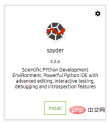
安裝之後,你可以從相同的dock tile開啟IDE。這將從你的桌面環境啟動spyder。

spyder

#spyder是Anaconda的預設IDE,對於Python中的標準和數據科學項目都非常強大。 spyder IDE有一個整合的IPython筆記本、一個程式碼編輯器視窗和控制台視窗。

Spyder還包括標準的偵錯功能和一個變數資源管理器,當事情沒有完全按計劃進行時,它可以提供幫助。
結論
#anaconda是Python中数据科学和机器学习的良好环境。它附带了一套经过精心策划的软件包,旨在为一个强大、稳定和可复制的数据科学平台共同工作。这允许开发人员分发他们的内容,并确保在不同的机器和操作系统上产生相同的结果。它带有内置的工具,使生活变得更简单,就像导航器一样,允许你轻松地创建项目和切换环境。它是我开发算法和创建财务分析项目的首选。我甚至发现我在大多数Python项目中都使用它,因为我熟悉环境。如果你想开始学习Python和数据科学,Anaconda是一个不错的选择。
以上是anaconda使用教程(圖文)的詳細內容。更多資訊請關注PHP中文網其他相關文章!
 Python中如何實現工廠模式?May 16, 2025 pm 12:39 PM
Python中如何實現工廠模式?May 16, 2025 pm 12:39 PM在Python中實現工廠模式可以通過創建一個統一的接口來創建不同類型的對象。具體步驟如下:1.定義一個基礎類和多個繼承類,如Vehicle、Car、Plane和Train。 2.創建一個工廠類VehicleFactory,使用create_vehicle方法根據類型參數返回相應的對象實例。 3.通過工廠類實例化對象,如my_car=factory.create_vehicle("car","Tesla")。這種模式提高了代碼的可擴展性和可維護性,但需注意其複雜
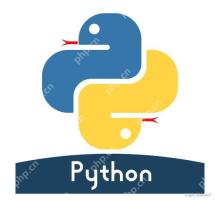 python中r是什麼意思 python原始字符串前綴May 16, 2025 pm 12:36 PM
python中r是什麼意思 python原始字符串前綴May 16, 2025 pm 12:36 PM在Python中,r或R前綴用於定義原始字符串,忽略所有轉義字符,讓字符串按字面意思解釋。 1)適用於處理正則表達式和文件路徑,避免轉義字符誤解。 2)不適用於需要保留轉義字符的情況,如換行符。使用時需謹慎檢查,以防意外的輸出。
 Python中如何使用__del__方法清理資源?May 16, 2025 pm 12:33 PM
Python中如何使用__del__方法清理資源?May 16, 2025 pm 12:33 PM在Python中,__del__方法是對象的析構函數,用於清理資源。 1)不確定的執行時間:依賴垃圾回收機制。 2)循環引用:可能導致無法及時調用,使用weakref模塊處理。 3)異常處理:在__del__中拋出的異常可能被忽略,使用try-except塊捕獲。 4)資源管理的最佳實踐:推薦使用with語句和上下文管理器管理資源。
 python中pop()函數的用法 python列表pop元素移除方法詳解May 16, 2025 pm 12:30 PM
python中pop()函數的用法 python列表pop元素移除方法詳解May 16, 2025 pm 12:30 PMpop()函數在Python中用於從列表中移除並返回指定位置的元素。 1)不指定索引時,pop()默認移除並返回列表的最後一個元素。 2)指定索引時,pop()移除並返回該索引位置的元素。 3)使用時需注意索引錯誤、性能問題、替代方法和列表的可變性。
 如何用Python進行圖像處理?May 16, 2025 pm 12:27 PM
如何用Python進行圖像處理?May 16, 2025 pm 12:27 PMPython進行圖像處理主要使用Pillow和OpenCV兩大庫。 Pillow適合簡單圖像處理,如加水印,代碼簡潔易用;OpenCV適用於復雜圖像處理和計算機視覺,如邊緣檢測,性能優越但需注意內存管理。
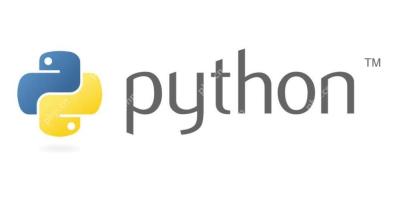 Python中怎樣實現主成分分析?May 16, 2025 pm 12:24 PM
Python中怎樣實現主成分分析?May 16, 2025 pm 12:24 PM在Python中實現PCA可以通過手動編寫代碼或使用scikit-learn庫。手動實現PCA包括以下步驟:1)中心化數據,2)計算協方差矩陣,3)計算特徵值和特徵向量,4)排序並選擇主成分,5)投影數據到新空間。手動實現有助於深入理解算法,但scikit-learn提供更便捷的功能。
 怎樣用Python計算對數?May 16, 2025 pm 12:21 PM
怎樣用Python計算對數?May 16, 2025 pm 12:21 PM在Python中計算對數是一件非常簡單卻又充滿趣味的事情。讓我們從最基本的問題開始:怎樣用Python計算對數?用Python計算對數的基本方法Python的math模塊提供了計算對數的函數。讓我們來看一個簡單的例子:importmath#計算自然對數(底數為e)x=10natural_log=math.log(x)print(f"自然對數log({x})={natural_log}")#計算以10為底的對數log_base_10=math.log10(x)pri
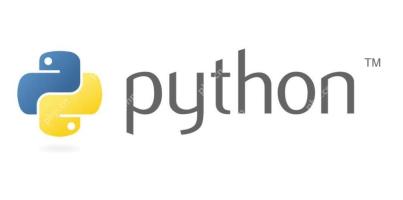 Python中如何實現線性回歸?May 16, 2025 pm 12:18 PM
Python中如何實現線性回歸?May 16, 2025 pm 12:18 PM要在Python中實現線性回歸,我們可以從多個角度出發。這不僅僅是一個簡單的函數調用,而是涉及到統計學、數學優化和機器學習的綜合應用。讓我們深入探討一下這個過程。在Python中實現線性回歸最常見的方法是使用scikit-learn庫,它提供了簡便且高效的工具。然而,如果我們想要更深入地理解線性回歸的原理和實現細節,我們也可以從頭開始編寫自己的線性回歸算法。使用scikit-learn實現線性回歸scikit-learn庫封裝了線性回歸的實現,使得我們可以輕鬆地進行建模和預測。下面是一個使用sc


熱AI工具

Undresser.AI Undress
人工智慧驅動的應用程序,用於創建逼真的裸體照片

AI Clothes Remover
用於從照片中去除衣服的線上人工智慧工具。

Undress AI Tool
免費脫衣圖片

Clothoff.io
AI脫衣器

Video Face Swap
使用我們完全免費的人工智慧換臉工具,輕鬆在任何影片中換臉!

熱門文章

熱工具

SublimeText3 Linux新版
SublimeText3 Linux最新版

SublimeText3 英文版
推薦:為Win版本,支援程式碼提示!

記事本++7.3.1
好用且免費的程式碼編輯器

PhpStorm Mac 版本
最新(2018.2.1 )專業的PHP整合開發工具

Safe Exam Browser
Safe Exam Browser是一個安全的瀏覽器環境,安全地進行線上考試。該軟體將任何電腦變成一個安全的工作站。它控制對任何實用工具的訪問,並防止學生使用未經授權的資源。





